ラベルの設定
ラベルの操作
ラベルの作成
アノテーション仕様画面の左メニューから、ラベル画面を開きます。
「+」ボタンをクリックして、新しいラベルを作成します。
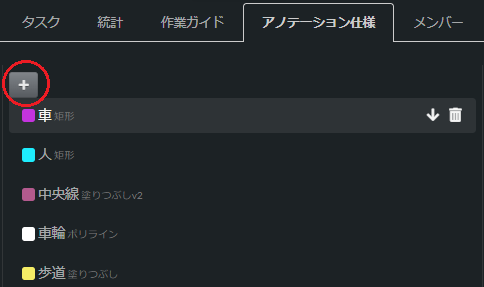
ラベルの新規作成
ラベルの順序入れ替え
↓↑ボタンで順序を入れ替えできます。
ラベルの削除
ゴミ箱ボタンで削除できます。
各ラベルの設定
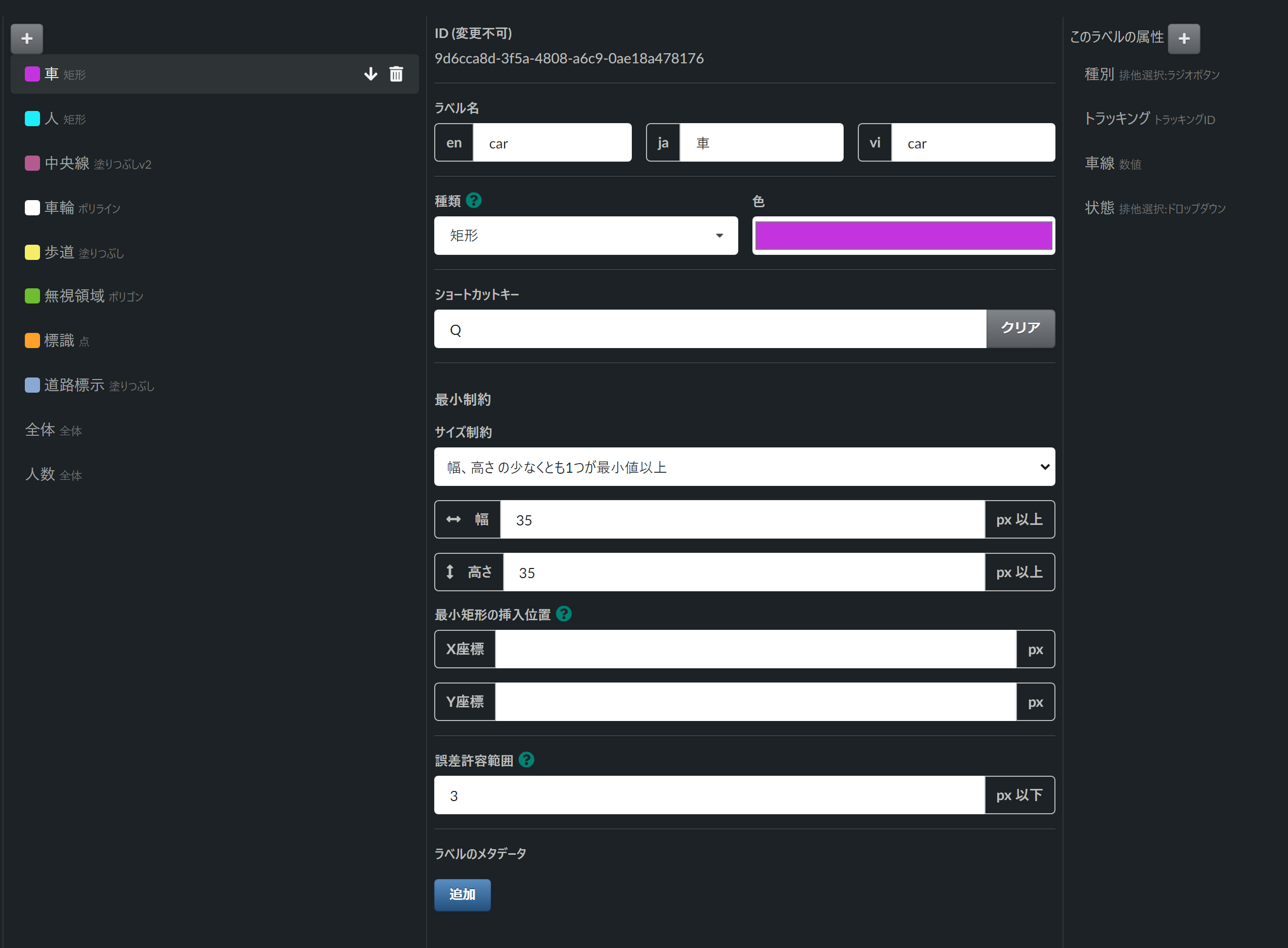
ID
Annofab内部で利用するIDです。ラベル作成時に自動生成されます。
ラベル名
画面上に表示される名前です。ユーザーの言語設定 によって、表示される名前が切り替わります。
英語名はアノテーションZIP内のJSONでも使用されます。
種類
設定できる種類は、プロジェクトの種類によって異なります。詳細は以下のページを参照してください。
色
アノテーションエディタ画面でアノテーションを表示する際の色です。自由に設定することができます。
ショートカットキー
アノテーションエディタ画面で、ラベルを選択する際のショートカットキーです。
制約
入力データ種別ごとのラベルページを参照してください。
メタデータ
カスタマイズされたアノテーションエディタ画面で利用するメタデータです。
標準のアノテーションエディタ画面では、このメタデータを参照しません。
属性の設定
ラベルには属性を設定することができます。
設定された属性は、アノテーションの追加情報として活用できます。
新しい属性を追加する
ラベルの設定画面で、そのラベルに設定する属性を右端の+ボタンから設定します。
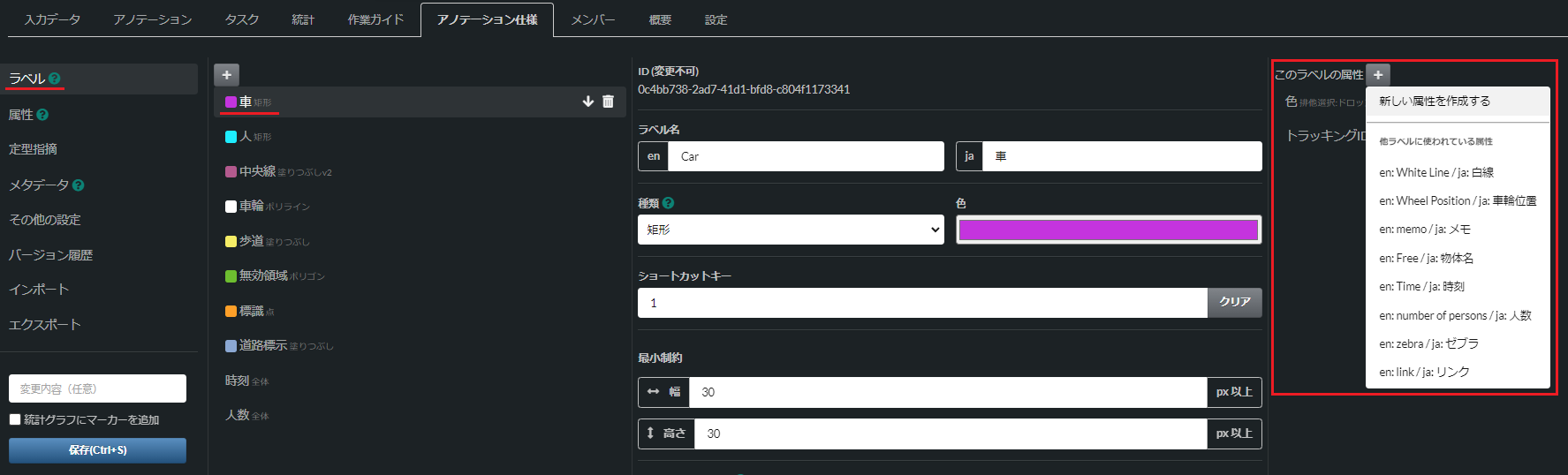
「新しい属性を作成する」を選択すると(未入力)という名前の新しい属性が作成されます。
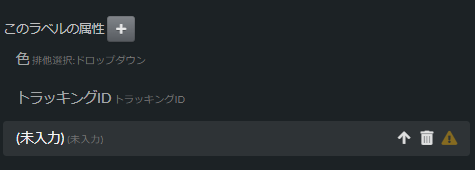
その属性をクリックして、属性の設定画面を開いてください。
属性の設定方法は、アノテーションラベル属性の設定を参照願います。
登録済みの属性を設定する
ラベルの設定画面で、そのラベルに設定する属性を右端の+ボタンから設定します。
表示されている登録済みの属性をクリックます。
ラベル・属性の設定が完了したら左下の「保存」をクリックして保存してください。
その他のメニュー項目については、 アノテーション仕様 を参考にしてください。
Updated 3 months ago
